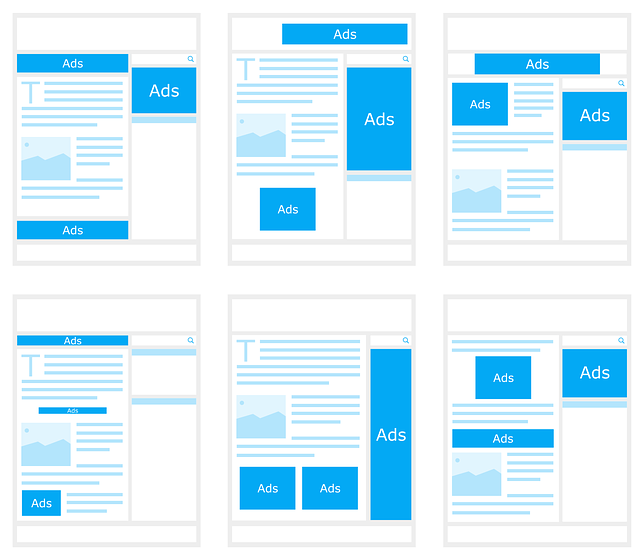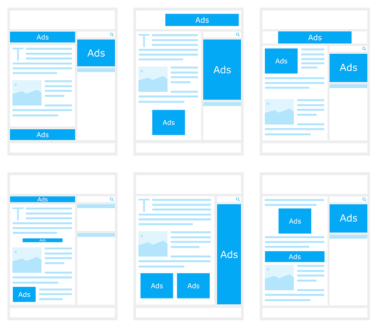こんにちは~
サブディレクトリに構築したブログでGoogle AdSenseに申請したけど、<head>タグに埋め込んだ申請コードが認識されなくて少し悩んだので備忘としてまとめます。
コードが認識されない原因
AdSenseの審査はトップドメインしか認識されません。
https://reidme.net/blog/
私のようにreidme.netという独自ドメインを取得し、Word Pressを/blog/のようなサブディレクトリに構築した人はAdSenseの申請でコードが認識されない目にあうことになります。
対処法
対処法としては、ドメイン名を入力してもサブディレクトリのファイルにアクセスできるようにします。
本ブログもreidme.netにアクセスしていますが、実際のファイルはサブディレクトリ配下に配置しています。
以下に手順を記載します。
最悪ブログにアクセスできなくなります。
① WordPressの設定を変更
WordPres内のサイトアドレス (URL)でサブディレクトリの部分を削除します。
編集前
サイトアドレス (URL):https://reidme.net/blog
編集後
サイトアドレス(URL):https://reidme.net/
② index.phpと.htaccessのファイルを移動
WordPressをインストールしたサブディレクトリ内にある、index.phpと.htaccessというファイルをトップディレクトリに移動させます。
ファイルの移動にはFTPソフトを使用してください。
私はエックスサーバーを利用しているので、公式のファイルマネージャーを使用しました。
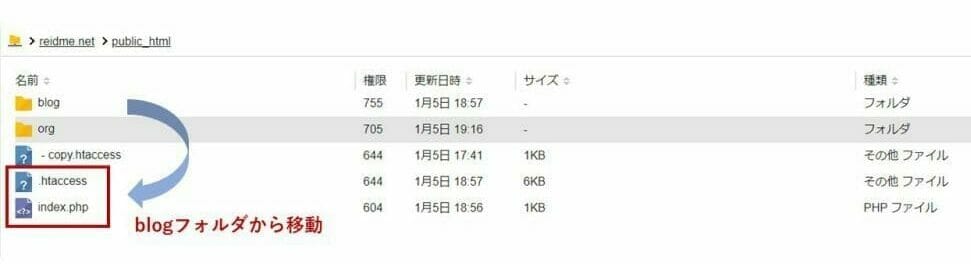
③index.phpを編集
トップディレクトリに移動したindex.php内にある記述を以下の通りに変更してください。
index.phpが皆さんがアクセスするページ、いわゆる入り口です。
そして実際のコンテンツをサブディレクトリ以下のページに投げるように指定します。
編集前
require( dirname( __FILE__ ) . ‘/wp-blog-header.php’ );
編集後 (赤字を追記)
require( dirname( __FILE__ ) . ‘/blog/wp-blog-header.php’ );
アクセスできなかったらココを見直そう
基本的には上記の内容でサブディレクトリを指定しなくてもアクセス可能ですが、まだページにアクセスできない場合は以下の項目を試してください。
WordPressの設定を更新
WordPressの設定で設定の保存を押すと直ることがあるそうです。
- 設定 → 一般設定 → 設定を保存
- 設定 → パーマリンク設定 → 設定を保存
ブラウザのキャッシュ
設定を変更したのにも関わらず表示がおかしい、変わらない場合はブラウザのキャッシュが原因の可能性があります。
お使いのブラウザのキャッシュを削除してから再度アクセスしてみてください。
サーバー内のindex.htmlを移動させる
index.htmlとindex.phpが同じ階層にある場合は、サーバーの設定によってはindex.htmlを読みに行くことがあります。
そのため、index.htmlを削除するか別のディレクトリに移動させてみましょう。
私の場合はorgというディレクトリを作成し移動させています。
以上、AdSenseの申請コードが通らない場合の対処法になります。